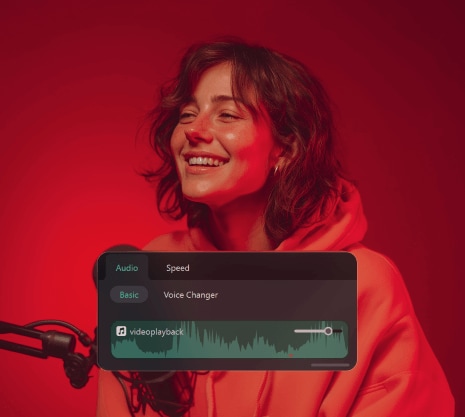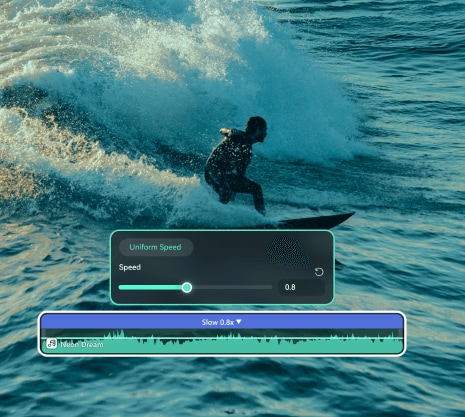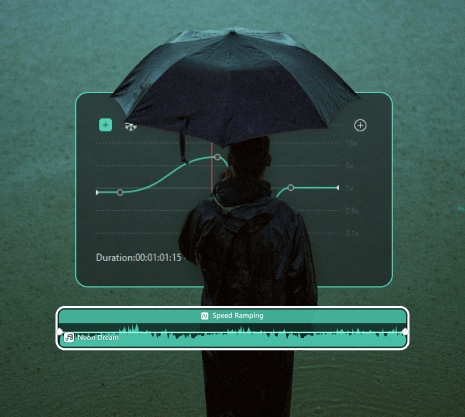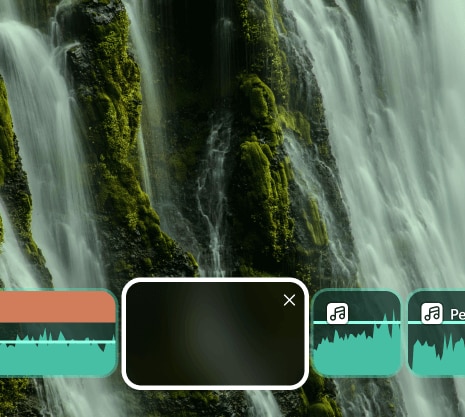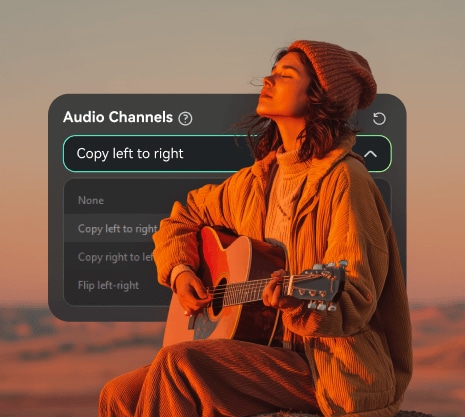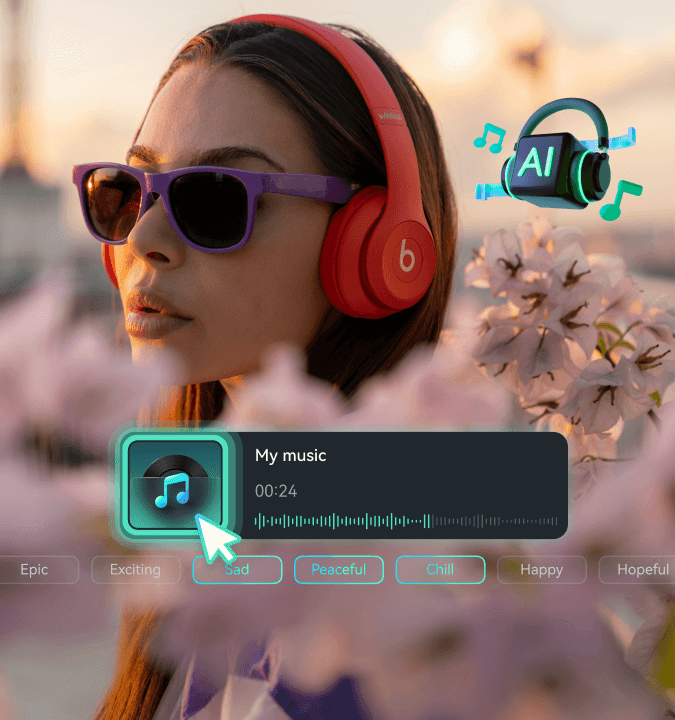Аудиоредактор:
Профессиональный редактор звука для каждого создателя
✅Профессиональное редактирование музыки.
✅Упростить рабочий процесс подкастов с аудиоредактором.
✅Конвертировать аудиофайлы между форматами.
 4.8
(15746 отзывов)
4.8
(15746 отзывов)
✅Профессиональное редактирование музыки.
✅Упростить рабочий процесс подкастов с аудиоредактором.
✅Конвертировать аудиофайлы между форматами.
Полный набор программ для редактирования звука
Использовать базовые инструменты редактирования с профессиональным качеством
Редактируйте каждый аспект вашего звука с помощью нашего всеобъемлющего набора инструментов. От точного контроля громкости до продвинутой работы с волновой формой — наш бесплатный аудиоредактор предлагает всё необходимое для профессиональной обработки звука.
AI-инструменты для редактирования звука
Использовать аудиоинтеллект нового поколения
Используйте возможности искусственного интеллекта для автоматического улучшения и генерации аудио. Наш AI-аудиоредактор меняет подход к тому, как создавать и редактировать звук с помощью современных технологий машинного обучения.
AI шумоподавление:
Очистить фоновые шумы из аудио с помощью функции удаления шумов
Мгновенно убирайте фоновые шумы из аудио с помощью AI, чтобы получить чистый и ясный звук. Идеально для подкастов, диалогов, озвучки, дубляжа и улучшения видео.
Улучшение качества звука с ИИ:
Слышать каждую деталь: профессиональное улучшение голоса с помощью AI
Используйте AI Усилитель голоса Filmora в любых ситуациях. Уменьшайте фоновый шум, балансируйте вокал с музыкой и делайте каждое слово четким и выразительным.








Удаление голоса из видео с ИИ :
Удалить вокал из аудио в один клик и сохранить высокое качество
Инструмент AI для удаления вокала в Filmora упростит процесс видеомонтажа и даст массу преимуществ. Например, вы сможете легко дубляжировать любое видео, не перекрывая текущий голос, оставить качественные саундтреки и убрать вокал, который не подходит по энергии ролику, сохранив при этом отличное качество звука и многое другое.
AI-генерация музыки:
Создать музыку с AI — идеальные саундтреки для вашего видео за секунды
Filmora — это один из лучших генераторов музыки на основе AI, который мгновенно создаёт уникальные саундтреки. Просто кликните или выберите настроение видео, и Filmora сделает всё остальное, экономя ваше время и силы.
AI-генератор звуковых эффектов:
Создать любые звуковые эффекты из текстового промпта
От шумных толп до магических заклинаний — функция Filmora «текст в звук» превращает ваш текст в захватывающее аудио: естественно, футуристично и без усилий.
Особые звуковые эффекты


















Фоновые звуки


















Природные звуковые эффекты


















AI Текст в речь:
Преобразовать текст в яркую, живую речь
Выбирайте из разных стилей голоса — официальный, нежный, вдохновленный, глубокий или загадочный — чтобы подойти под любой проект.
























Растягивание аудио ИИ :
Расширить треки без швов
Растягивайте аудио за секунды с помощью AI. Аудиоредактор Filmora автоматически подстраивает треки под ваше видео, экономя часы ручного редактирования и предпросмотров.
Огромная аудиотека
Использовать универсальную музыкальную библиотеку с 28 категориями
Получите доступ к самой большой в мире библиотеке музыки и звуковых эффектов без роялти. Аудиоредактор Filmora включает премиум-треки от Universal Music Group и тысячи эффектов по категориям для любого проекта.

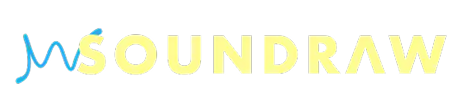





























































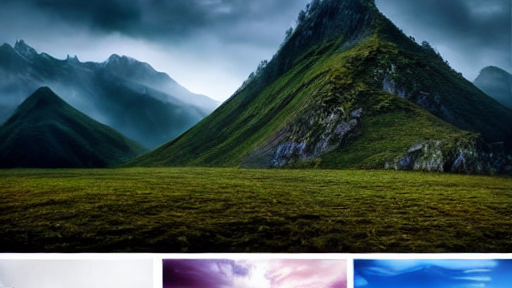



































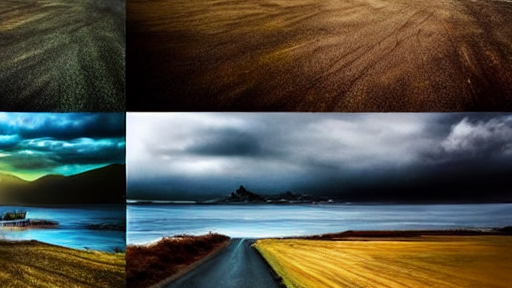































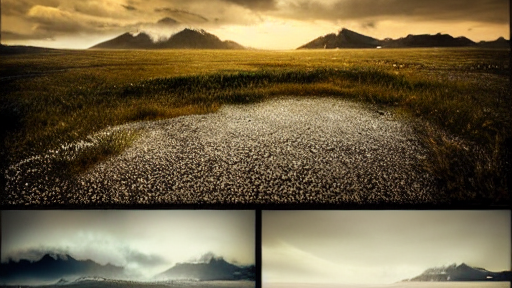



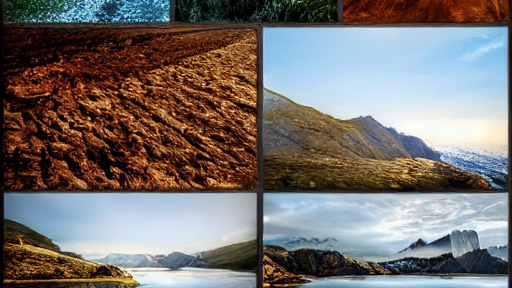











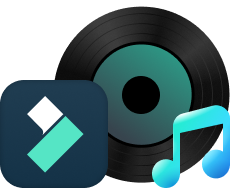
Универсальная поддержка форматов
14+ профессиональных аудиоформатов
Работайте с любым аудиоформатом без ограничений. Аудиоредактор Filmora поддерживает более 14 профессиональных аудиоформатов, включая lossless и сжатые форматы, обеспечивая максимальную совместимость и качество.
- Многополосная компрессия
- Разделение частот
- Апвард/Даунвард
- Контроль микса
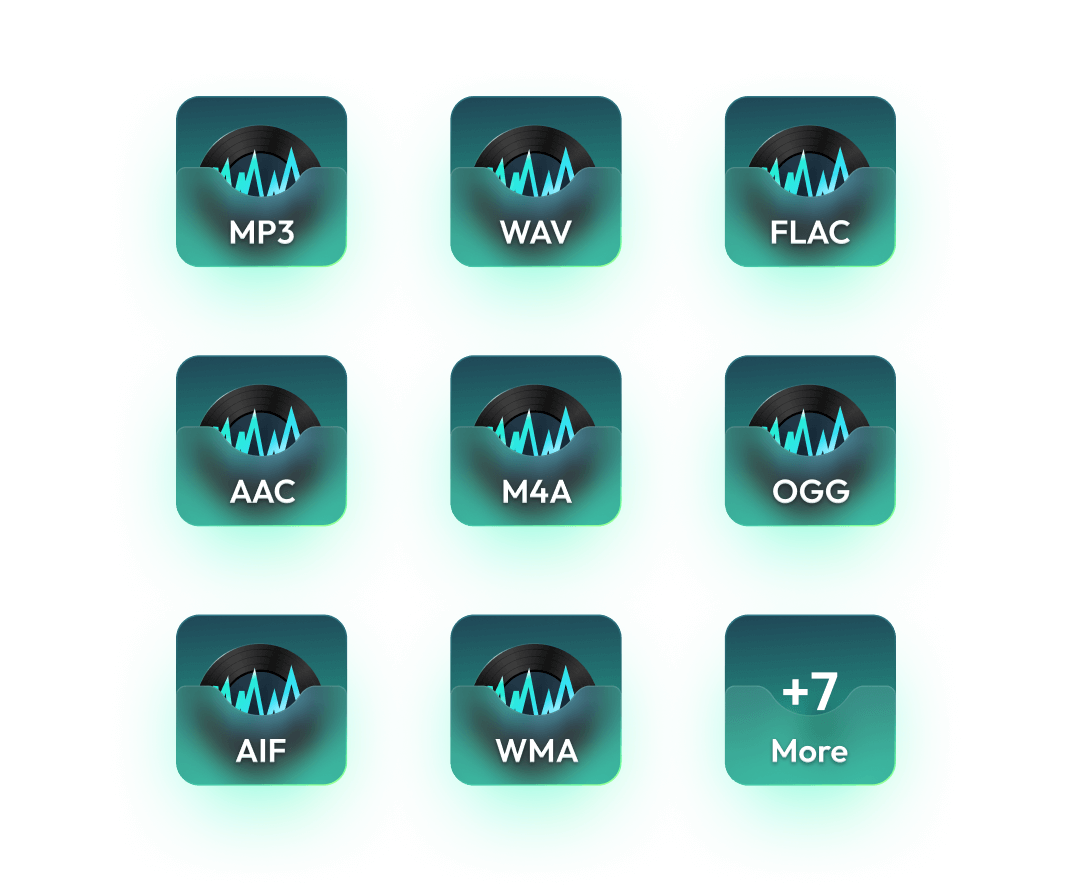
Конвертация аудиоформатов
Lossless-форматы: FLAC, WAV, AIFF
Интеграция плагинов VST3
Использовать профессиональные аудиоэффекты в Filmora
Filmora поддерживает плагины VST3 — это индустриальный стандарт для профессионального редактирования звука. Получите доступ к студийным эффектам и инструментам, которые применяются в ведущих звукозаписывающих студиях.
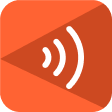
LoudMax
-
СложностьДля новичков
-
ОбработкаВ реальном времени
-
Сценарий использованияТрансляции и стриминг




- Максимизировать громкость без искажений
- Увеличить громкость мгновенно
- Улучшить звук, сохранив четкость
- Управлять звуком в реальном времени
- Максимизация громкости
- Прозрачное лимитирование
- Технология ISP
- Нулевая задержка

OTT
-
СложностьСредний уровень
-
ОбработкаВ реальном времени
-
Сценарий использованияЭлектронная музыка и подкасты




- Улучшить каждую дорожку с помощью компрессии
- Применить многополосное сжатие
- Контролировать восходящую и нисходящую динамику
- Тонко настроить микс для баланса
- Многополосное сжатие
- Восходящая/нисходящая компрессия
- Разделение частот
- Контроль микса
Идеально для любого аудиопроекта
Создаёте ли вы контент или конвертируете файлы — наш аудиоредактор поможет в любой задаче
Редактировать музыку
Профессиональное редактирование музыки с расширенными инструментами для сведения, мастеринга и саунд-дизайна
- Аранжировка треков
- Сведение аудио
- Обработка эффектами
Редактировать подкасты
Упростите рабочий процесс подкастов с помощью AI-шумоподавления и улучшения голоса
- Чистота голоса
- Удаление фона
- Разметка глав
Видео для соцсетей
Создавайте яркий контент с нашим видеоредактором звука — идеально для TikTok, Instagram и YouTube
- Быстрый монтаж
- Синхронизация аудио
- Трендовые звуки
Образовательный контент
Сделайте учебные материалы более эффективными с чистым звуком и профессиональным качеством
- Редактирование озвучки
- Очистка аудио
- Синхронизация закадрового текста
Освоить редактирование звука
Пошаговые инструкции, чтобы раскрыть весь потенциал вашего программного обеспечения для редактирования звука.
Быстрые обучающие уроки
Изучите основы импорта, обрезки и экспорта аудиофайлов
Профессиональные техники очистки шумных записей
Сгенерируйте оригинальные треки с помощью AI-технологии
Профессиональные рабочие процессы
Полное аудио- и музыкальное
производство
Прокачать навыки редактирования звука
Часто задаваемые вопросы
Всё, что нужно знать об аудиоредакторе песен и музыки Filmora.
Больше, чем просто генератор видео из текста
Видеоредактор для всех создателей.